5種線上壓縮MOV檔案的方法
MOV由Apple開發的一種檔案格式,能夠將影片,音訊和文字內容儲存在一個檔案中。MOV檔案品質高且尺寸大,因此很難透過網路方式進行分享。這就是為什麼這麼多人正在尋找線上壓縮MOV檔案的方法,因為線上解決方案通常是免費的且易於使用。透過閱讀以下有關如何線上減小MOV檔案大小以及其他方式壓縮MOV檔案的部分,可以找到您的答案。
第一部分。線上免費壓縮MOV的分步指南
在列表中, Online UniConverter (原始為 Media.io)是一款不錯的線上壓縮MOV的工具。使用此程式,您可以從PC / Mac加入MOV檔案,更改其解析度和大小來壓縮檔案。還有一個選項可以更改檔案格式,以使其與您選擇的設備上的播放器相容。OnlineUniConverter(原始為Media.io)可透過您的瀏覽器工作,無需下載或安裝。壓縮的MOV檔案品很好,沒有任何浮水印,可以下載到電腦上或儲存到Dropbox。
使用Online UniConverter(最初是Media.io)線上壓縮MOV檔案的步驟
步驟1:在您的PC瀏覽器視窗中打開 https://www.media.io/video-compressor.html。點選+符號或拖放或點選加入檔案按鈕,從PC瀏覽並加入MOV檔案。您也可以使用拖放方式加入MOV檔案。

步驟2:有3個選項可讓您線上壓縮.mov檔案。點選解析度按鈕旁邊的下拉圖標,來更改影片解析度。點選重置大小下拉選項,選擇壓縮檔案的大小。最後,選擇MOV或其他任何影片格式作為輸出格式。儲存所有設定後,點選壓縮按鈕開始免費線上壓縮MOV檔案。
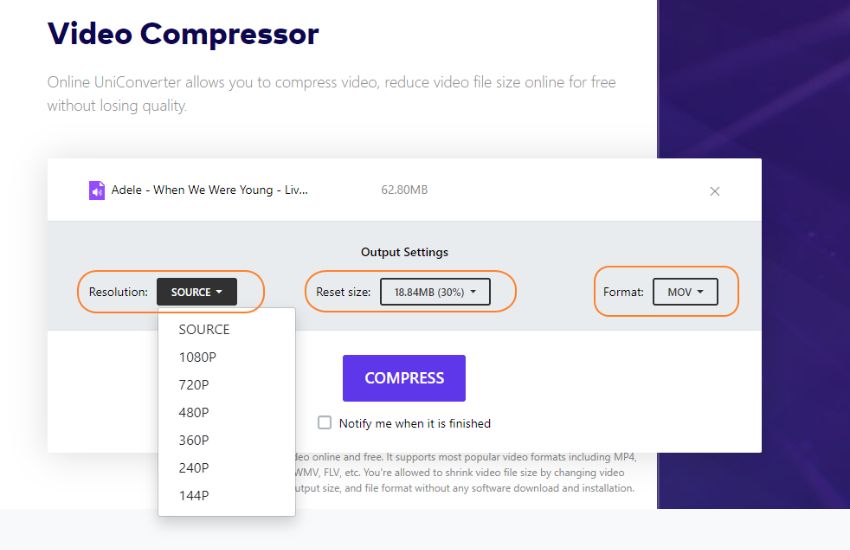
步驟3:根據您的網路速度,線上MOV壓縮過程將很快完成。點選下載按鈕或下拉按鈕以下載壓縮的MOV檔案或將其儲存到Dropbox。
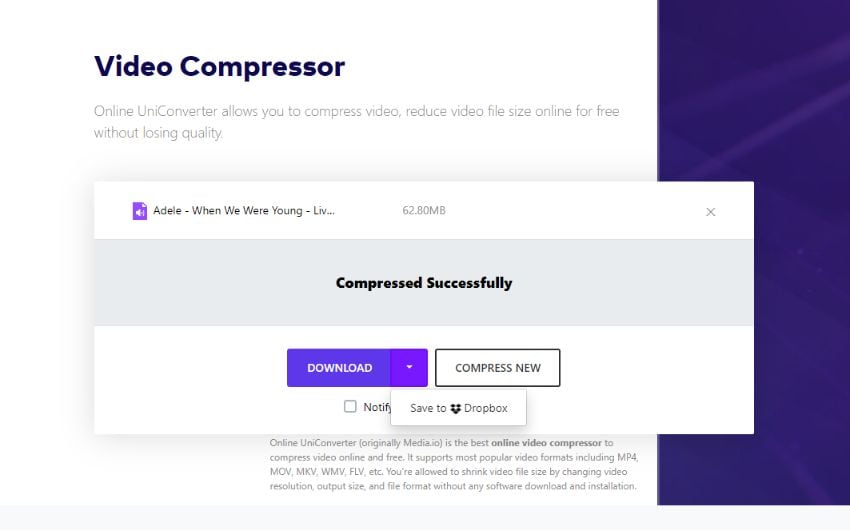
第二部分。為什麼你需要線上MOV壓縮器替代方案
線上轉換器是簡單的工具,但提供基本的壓縮功能,並且也有很多限制。為了透過附加功能實現高畫質壓縮,出現了對線上MOV壓縮器替代方案的需求。使用不同的線上壓縮工具時會遇到的一些主要限制如下:
- 檔案大小限制:大多數線上程式對可以加入到程式中進行壓縮的最大大小有限制。因此,如果您要壓縮大型影片,線上工具不是正確的選擇。
- 沒有編輯功能:線上程式是基本工具,不支援任何編輯功能。因此,如果要使用剪切、裁剪、套用特效等功能自定MOV檔案,則必須尋找替代方法。
- 無法預覽壓縮後的效果:線上減小MOV檔案大小時,該工具不支援任何預覽功能,您無法在檢視效果以及由於壓縮功能而引起的更改。
- 不支援批量壓縮:線上工具只允許在一次壓縮一個檔案,不支援批量壓縮。因此,要一次壓縮多個檔案,需要線上程式的替代方案。
第三部分。壓縮MOV影片而不損失畫質的最佳選擇
考慮到上述限制,很明顯,專業軟體是對所有檔案類型進行無損品質壓縮的最佳選擇。為了無縫地完成任務,我們建議Wondershare UniConverter(原始為Wondershare Video Converter Ultimate) 作為線上壓縮MOV的最佳選擇。這個完整的影片工具箱僅需幾個步驟,就可以輕鬆壓縮MOV以及所有類型的音訊和影片檔案。可以根據需要更改檔案的參數來縮小檔案,以便於通過網路,電子郵件和其他來源輕鬆分享。預覽功能使您可以在過程進行之前檢視壓縮效果。Wondershare UniConverter還是出色的影片轉換器和編輯器,可滿足您的所有影片需求。
 Wondershare UniConverter - 你的終極視頻轉換工具箱
Wondershare UniConverter - 你的終極視頻轉換工具箱

- 將YouTube視頻轉換為超過1000種格式,如FLAC, AVI, MKV, MOV, MP4等。
- 轉換視頻至幾乎所有設備支持的格式。
- 支持比其他標準轉換器快30倍的轉換速度。
- 個性化編輯您的視頻如修剪,裁剪視頻,添加字幕和水印等。
- 刻錄視頻到可播放的DVD與有吸引力的免費DVD模板。
- 從YouTube和其他10000多個視頻分享網站下載或錄製視頻。
- 多功能工具箱包括GIF製作器,VR轉換器和視頻錄製器。
- 支持設備: Windows 10/8/7/XP/Vista, Mac OS 10.15 (Catalina), 10.14, 10.13, 10.12, 10.11, 10.10, 10.9, 10.8, 10.7, 10.6
使用Wondershare UniConverter壓縮MOV檔案的步驟
步驟1:打開Wondershare MOV壓縮器,然後選擇一個影片
在PC / Mac上執行Wondershare UniConverter,然後在主界面上選擇影片壓縮器功能。要瀏覽並加入本機MOV檔案,請從彈出視窗中點選 +標誌。

步驟2:選擇要壓縮的MOV檔案參數
加入的MOV檔案及其大小和其他詳細資訊將顯示在彈出的視窗中。要減小檔案大小,可以更改比特率,幀率,解析度以及新增檔案的格式。或者,視窗上還會顯示一個進度條,可以移動該進度條以選擇將相應更改檔案值的壓縮百分比。

步驟3:壓縮MOV檔案
透過預覽按鈕來檢視壓縮效果。在檔案位置選項中,選擇檔案儲存位置來儲存壓縮後的MOV影片。最後,點選壓縮按鈕開始壓縮過程。
第四部分。其他3种線上MOV壓縮器方案
1. VideoSmaller
使用VideoSmaller,您可以免費線上壓縮MOV檔案。該程是最多支援添加最多500MB的檔案,可以透過更改檔案的寬度來減小大小。要獲得高品質的輸出檔案,可以選擇低壓縮級別。為了進一步減小尺寸,還可以透過刪除音訊來建立靜音影片。該程式具有直觀的界面,並且過程很快。
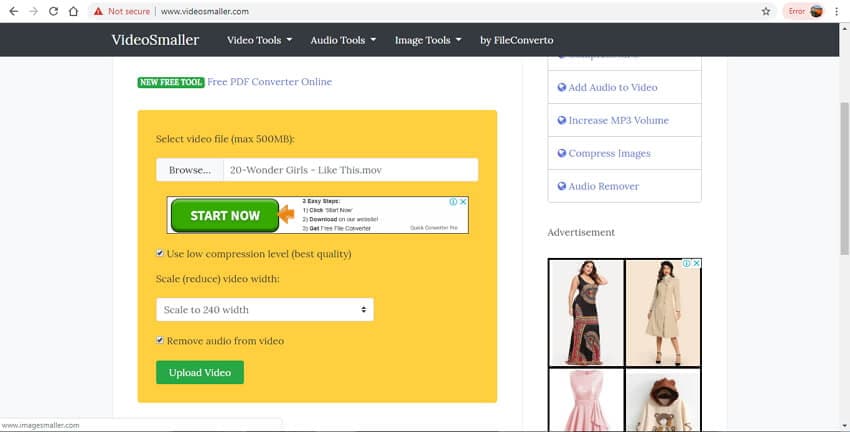
2. YouCompress
使用YouCompress,減小MOV檔案的大小是一個快速而簡單的過程。此程式可直接從瀏覽器執行,無需下載安裝或註冊。您只需要將MOV檔案新增至介面中,即會用最佳算法來壓縮。可以根據需要將處理後的檔案下載到PC上。
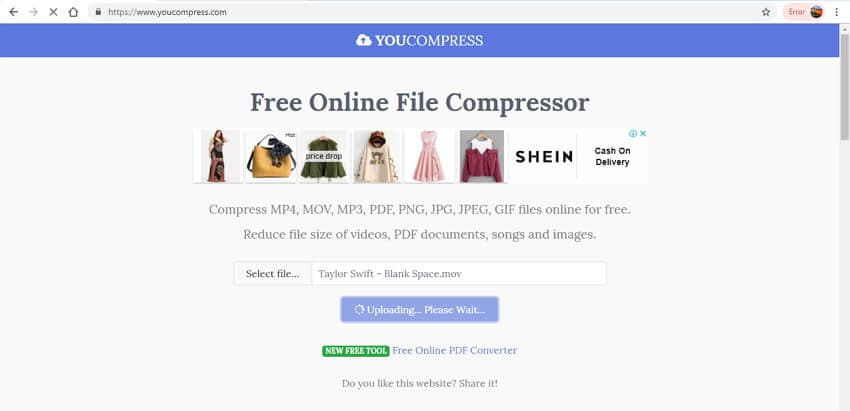
3. EZGIF
使用EZGIF,您可以通過更改MOV的高度和寬度來線上減小MOV的大小。壓縮過程很簡單,可以從PC或透過URL從線上加入檔案。更改檔案的高度和寬度時,程式將會顯示壓縮百分比。也可以從從下拉選單中選擇特定的輸出格式和編碼。調整大小後的影片可從界面本身下載。
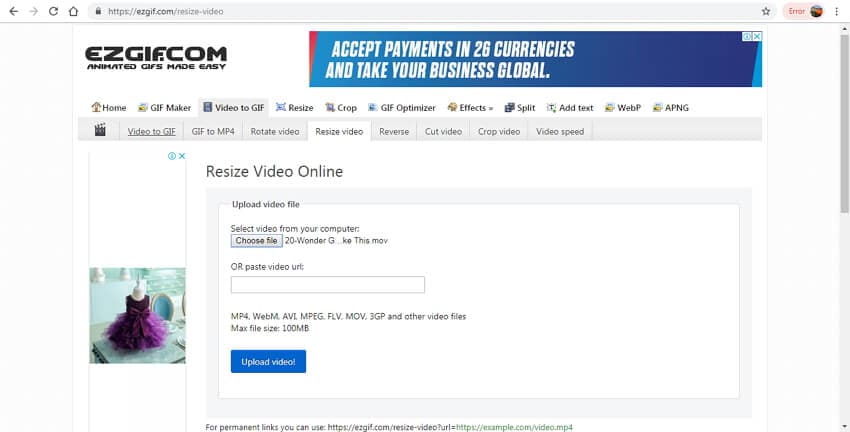
檢查上面列出的MOV影片壓縮器線上工具的特性和功能,然後選擇最合適的工具。為了獲得出色的品質和附加功能,Wondershare UniConverter是最推薦使用的MOV壓縮器。










 Convert Video on Mac >
Convert Video on Mac >
 Compress Video on Mac >
Compress Video on Mac >
 Record Video on Mac >
Record Video on Mac >


优仔
staff Editor
Generally rated4.5(105participated)